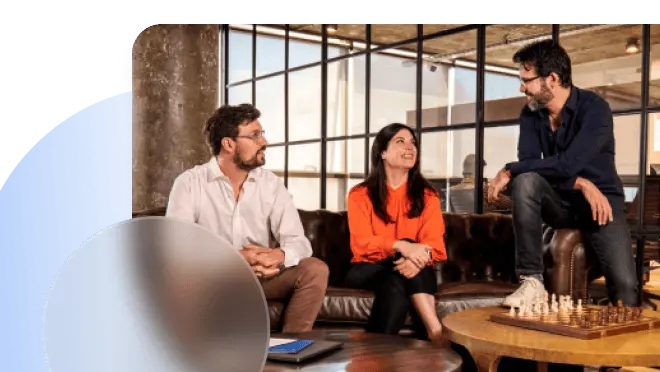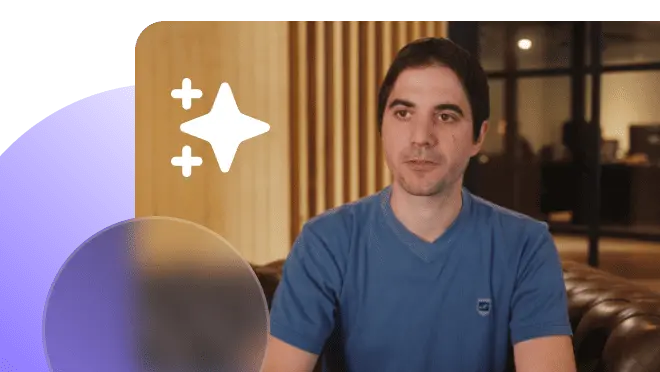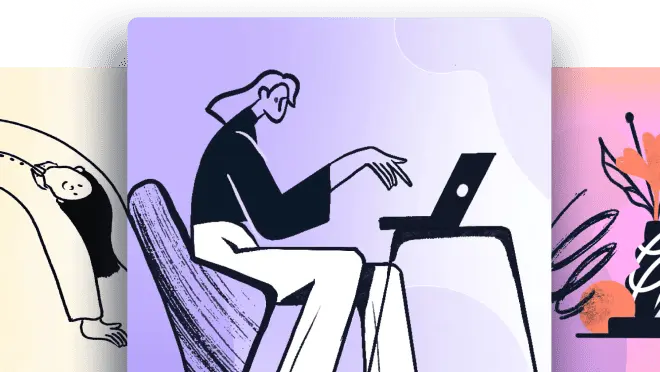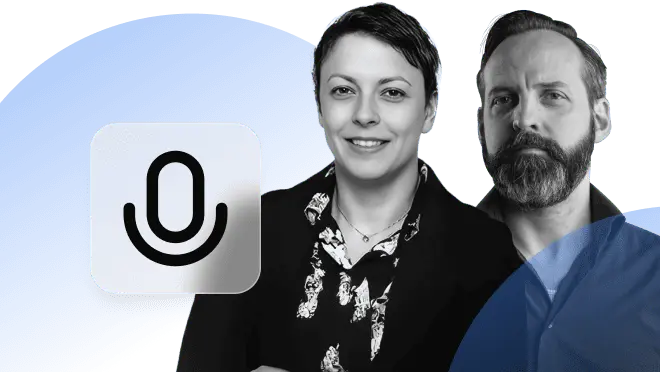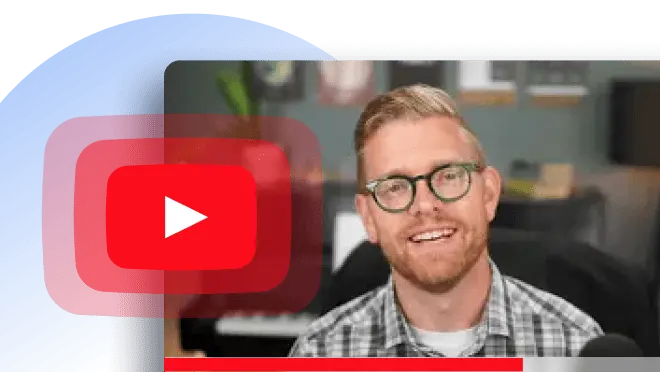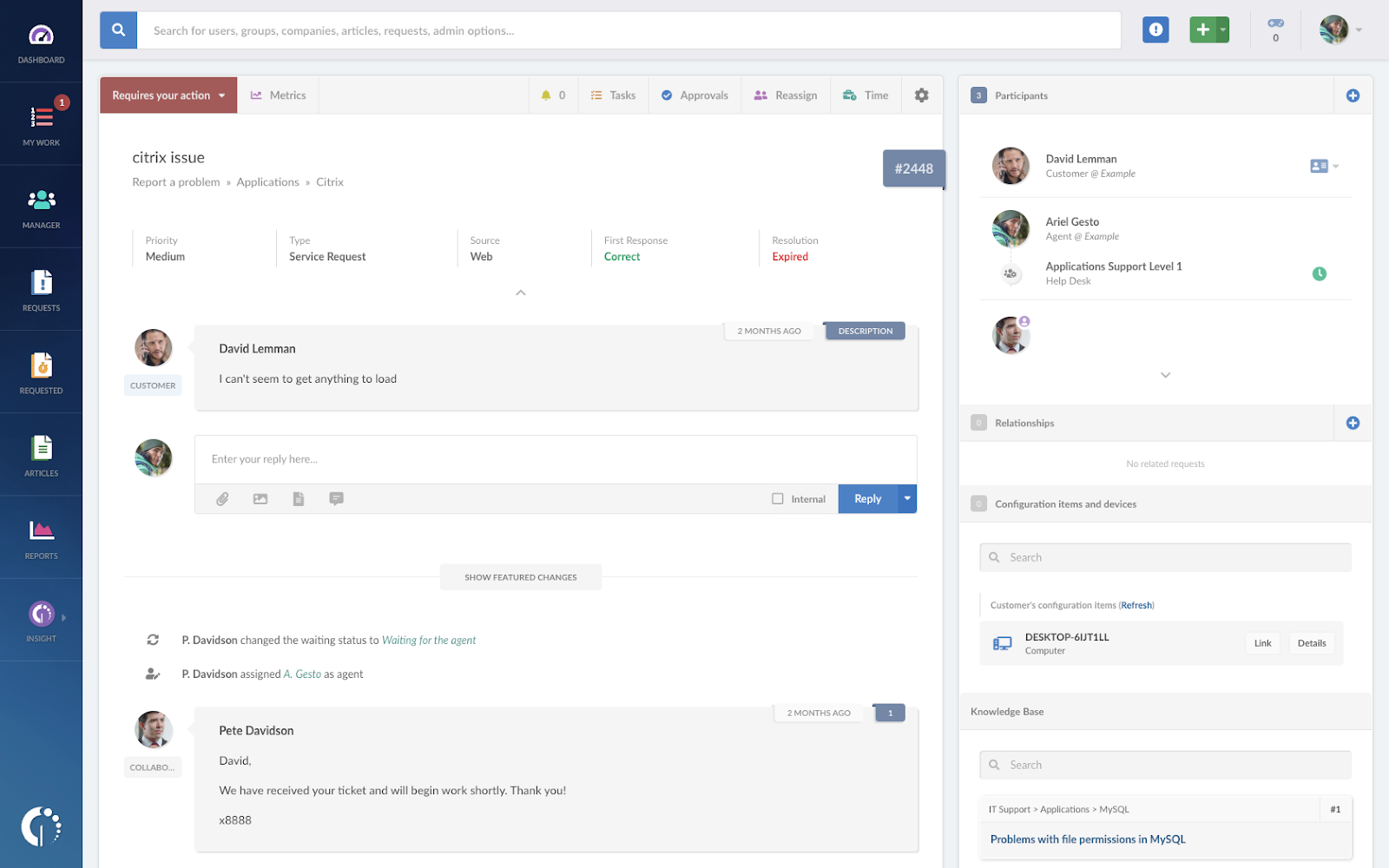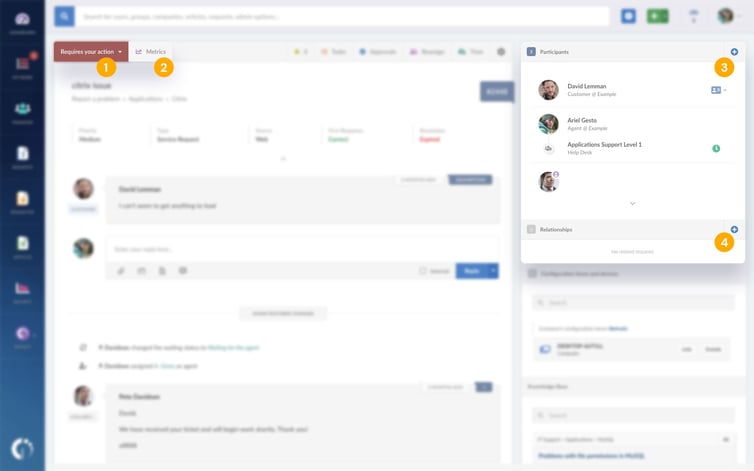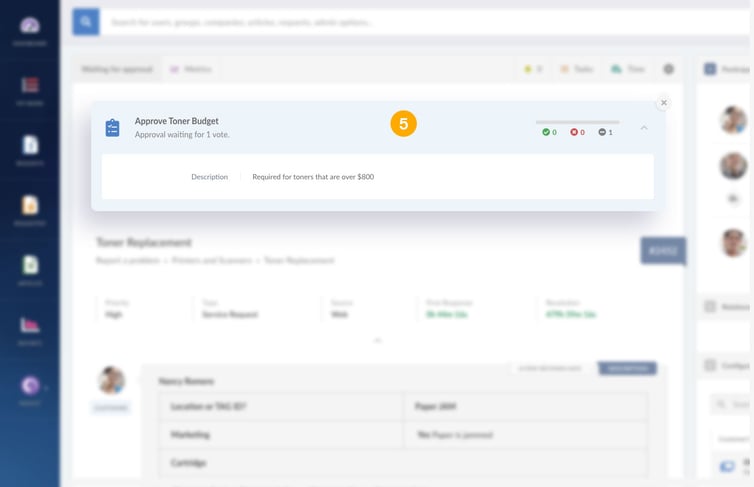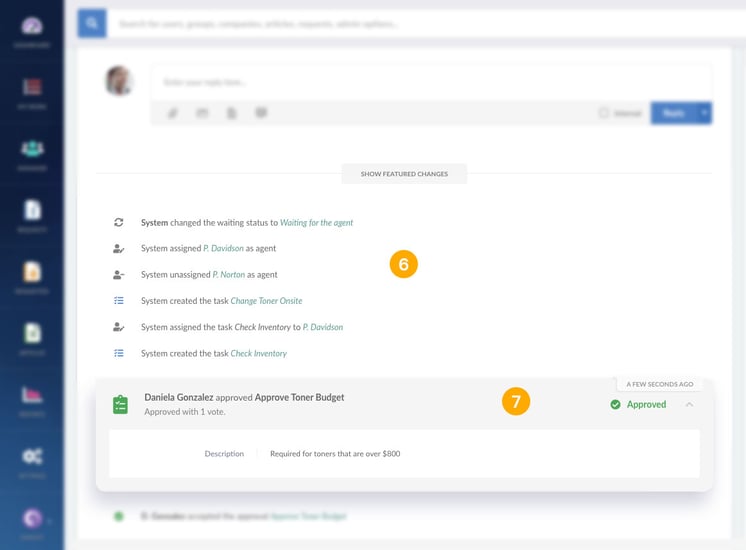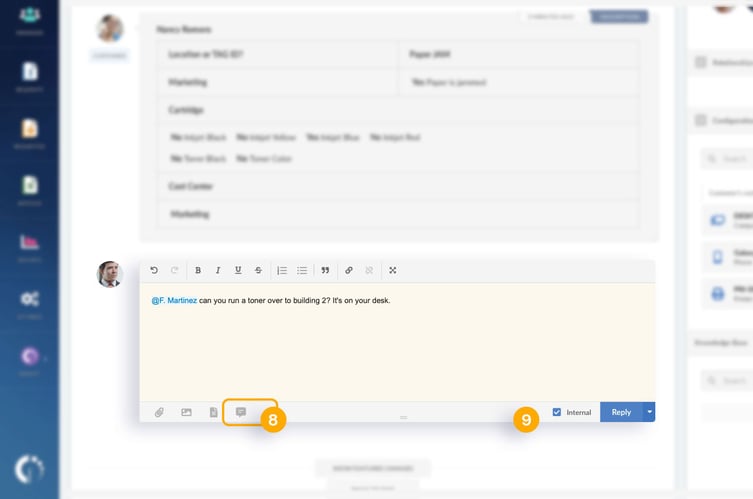Con la intención de mejorar la experiencia de nuestros usuarios, se lanzó una nueva Vista de Solicitud en InvGate Service Management que pone al alcance de la mano de los agentes del service desk todo lo que necesitan para procesar los tickets.
En InvGate estamos en permanente buscando formas de optimizar nuestra UX/UI para proporcionar a los usuarios una experiencia más satisfactoria. Esto implica escuchar sus comentarios y responder con acciones. Por eso mejoramos e implementamos una nueva Vista de Solicitud en InvGate Service Management. De este modo, la navegación resulta ágil y potente, con una pantalla más clara y sin ruido visual, es decir, ofreciendo más contraste cuando se necesita, y viceversa.
La sección Solicitudes es una de las más utilizadas, por eso quisimos hacerla aún más amigable, intuitiva y atractiva. Cabe destacar que esta actualización ya está disponible en InvGate Service Management.
Veamos en qué cambió.
Los cambios de la Vista de Solicitud
Lo primero a destacar al ingresar a la Vista de Solicitud es que el color del fondo cambió para obtener un óptimo contraste con los íconos, lo que se traduce en una mejor visibilidad.
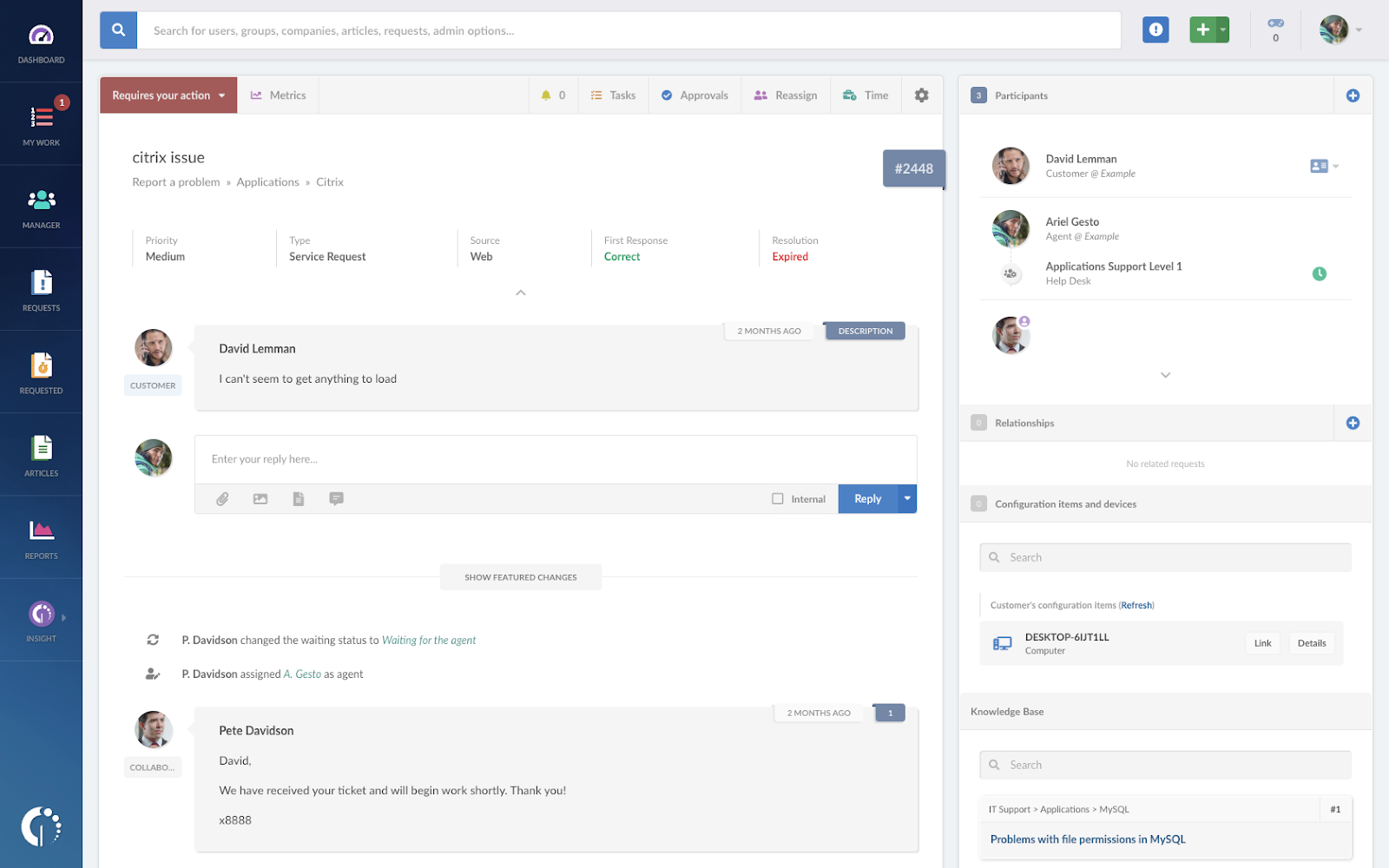
En detalle, estas son las modificaciones implementadas en la nueva Vista de Solicitud en InvGate Service Management:
(1). El menú de estado de espera tiene un diseño más actual.
(2). El botón de métricas que muestra la cronología de la solicitud se ubicó en un lugar más accesible.
(3). Para añadir colaboradores y observadores, ahora existe el botón "+" en "Participantes".
(4). Lo mismo se aplicó en "Relaciones" para añadir una solicitud [RELACIONADA], un incidente importante o un problema.
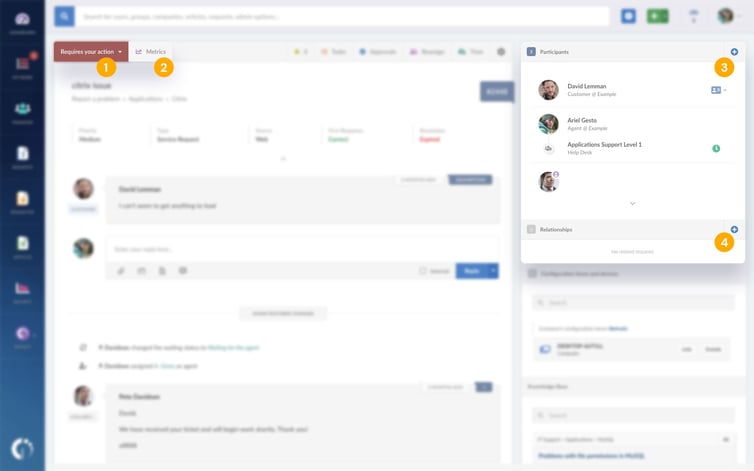
(5). También hay cambios en la forma en que se muestran las aprobaciones, coincidiendo con la apariencia del resto del ticket.
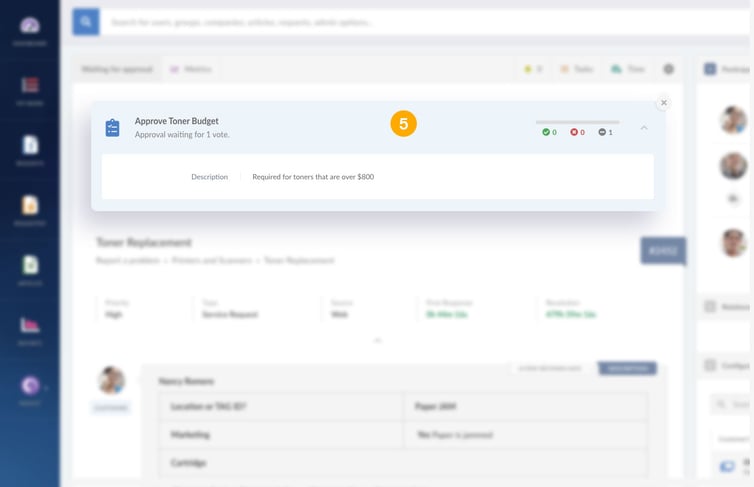
(6). Cada vez que se modifique el estado de la solicitud, habrá un nuevo registro histórico. En él se mostrará no sólo el cambio de estado de espera, sino también todas las demás propiedades.
(7). Los flujos de trabajo se muestran de una forma nueva y más clara.
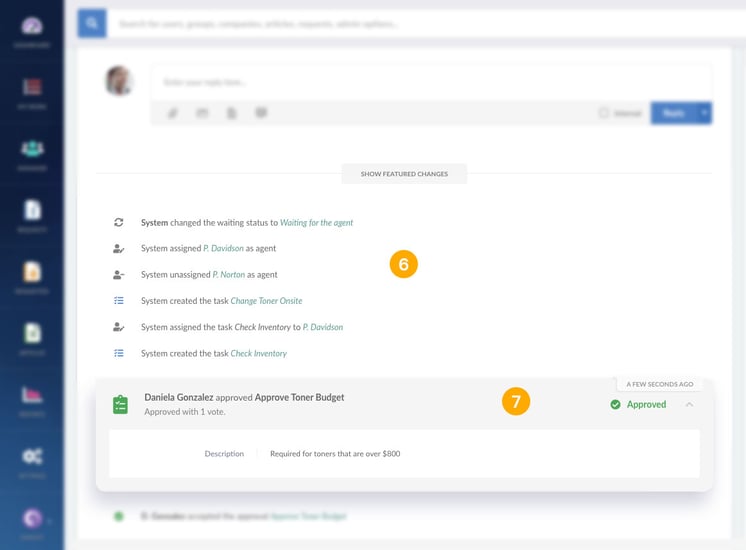
(8). La opción de respuestas preestablecidas ahora se encuentra debajo del cuadro de mensaje de escritura.
(9). Hay una nueva forma de enviar comentarios privados, con una casilla para marcar en la sección de comentarios.
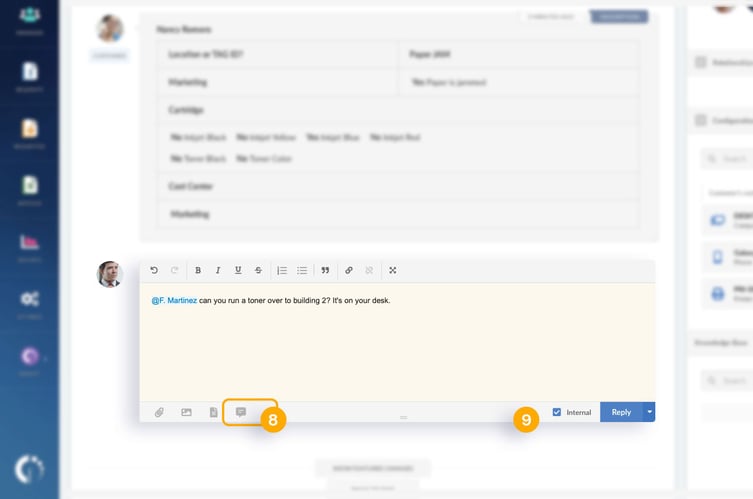
Si deseas obtener más información sobre Service Desk, agenda una demostración con nuestro equipo.